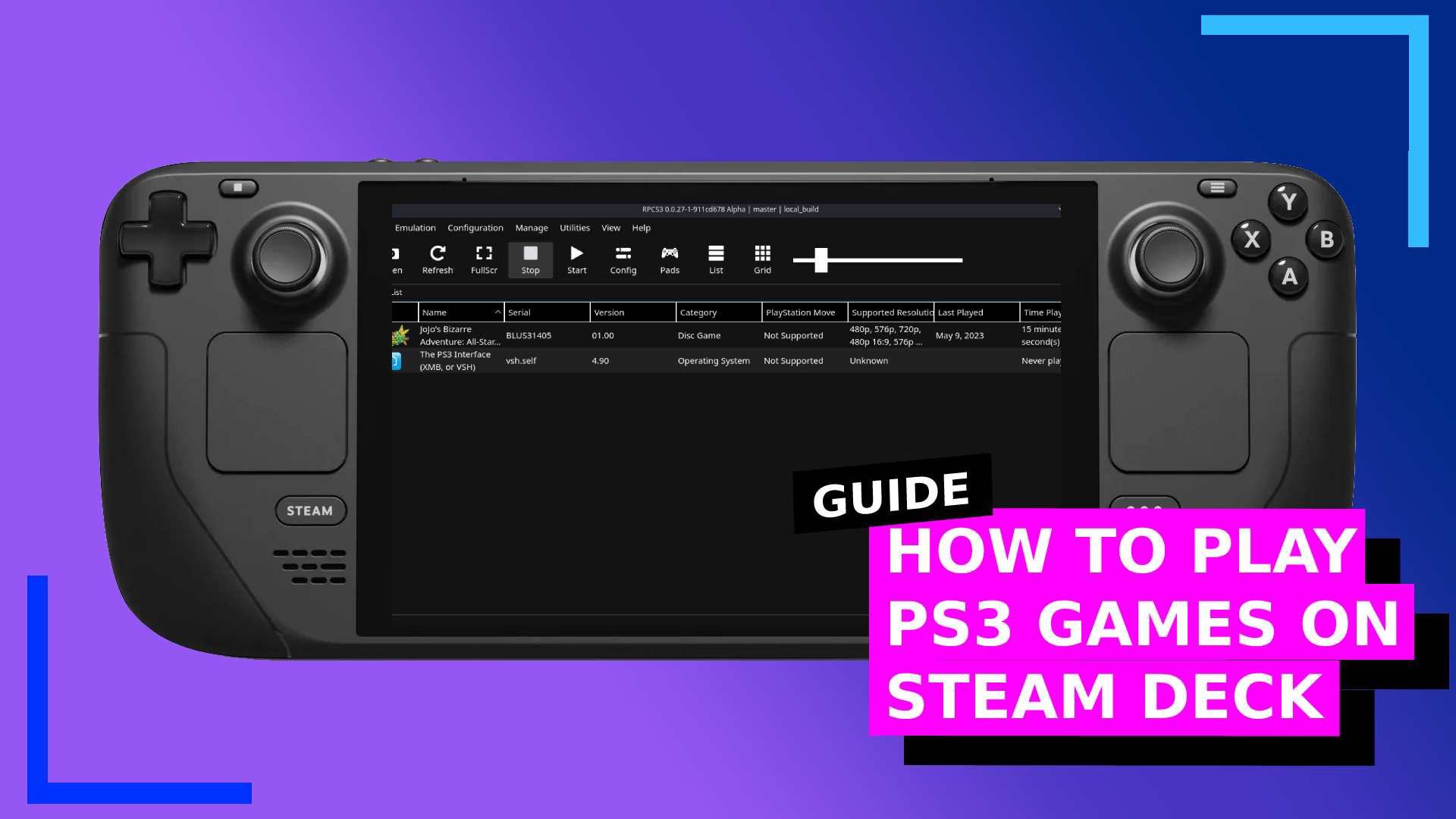Прежде чем мы начнем
PS3 — сложная консоль для написания кода и эмуляции. Но есть и хорошие новости: RCPS3 на данный момент находится в гораздо лучшей форме, чем эмулятор Xbox 360 в Steam Deck . Не ждите убийственной производительности и 100-процентной совместимости, но в приличные игры можно играть от начала до конца.
Я бы порекомендовал заглянуть на страницу совместимости RPCS3, прежде чем что-либо делать, чтобы убедиться, что игры, в которые вы хотите играть, действительно доступны. Лучше узнать это сейчас, а не после того, как вы все настроили.
Итак, вот как я запустил игры для PS3 на Steam Deck.
Шаг 1. Загрузите режим рабочего стола.
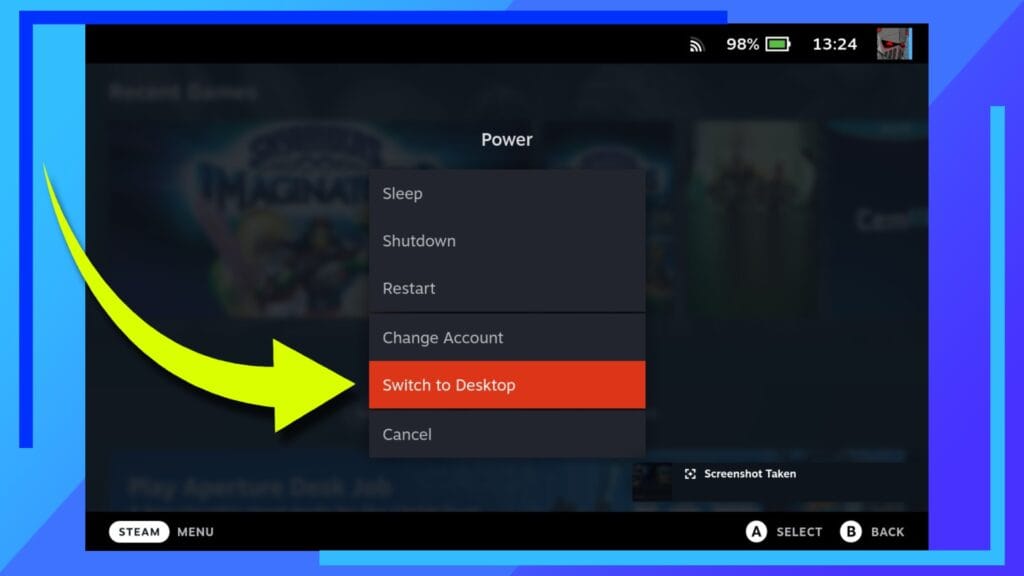
Если вы следовали любому из моих руководств по запуску игр для PS2 на Steam Deck , вы знаете, как все начинается: давайте загрузимся в режим рабочего стола .
Загрузите Steam Deck как обычно, затем, когда она загрузится, удерживайте кнопку питания , пока не появится меню, показанное выше. Теперь просто нажмите или нажмите «Переключиться на рабочий стол» , и Steam Deck перезагрузится в режим рабочего стола .
Прежде чем двигаться дальше, вам нужно сделать выбор: хотите ли вы установить EmuDeck или автономную версию RPCS3 ? Я рекомендую EmuDeck, поскольку он установит RPCS3 вместе с кучей других эмуляторов и, что более важно, предварительно настроит все эмуляторы, чтобы они работали на Steam Deck. И да, это включает в себя контроллеры.
Однако EmuDeck займет больше места, чем обычный автономный RPCS3. Если у вас мало места и вы не хотите устанавливать EmuDeck на SD-карту, можно использовать автономный вариант RPCS3. Но будьте осторожны: вам придется вручную настроить все параметры, включая сопоставление контроллера Steam Deck для работы с эмулятором. Честно говоря, немного болит голова.
Как я уже сказал, установка EmuDeck значительно облегчит вашу жизнь, поэтому я настоятельно рекомендую последовать этому примеру. Плюс он настроит все папки и сбросит их в нужные места, чтобы у вас не было лишнего. И он устанавливает Steam ROM Manager, и ваши игры для PS3 снова отображаются в игровом режиме . Что не любить?
Шаг 2. Установите EmuDeck или автономный RPCS3.
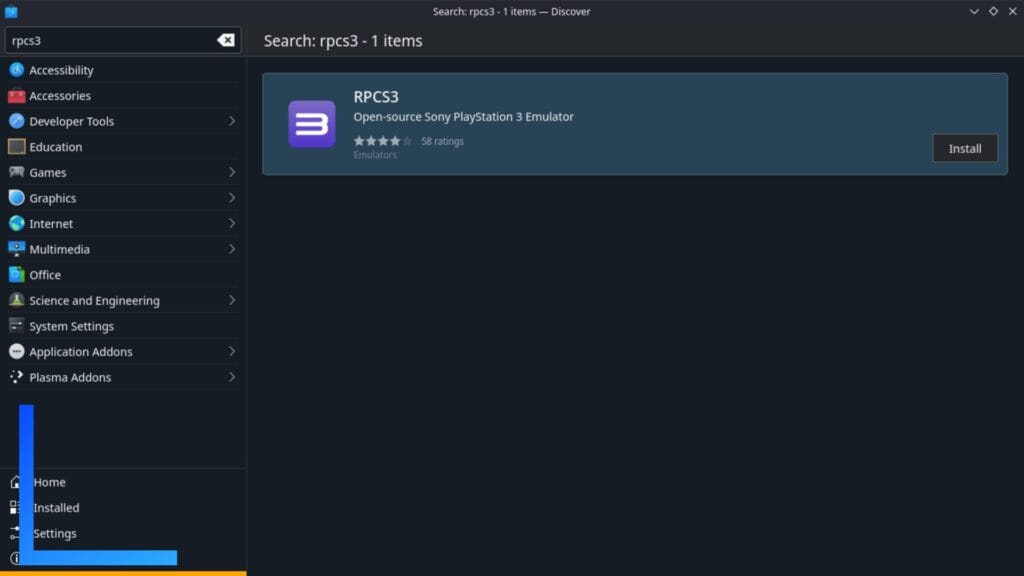
Если вы решили пойти отдельным маршрутом, нажмите Discover Store (синий значок корзины для покупок). Когда он откроется, в поле поиска используйте правый триггер, чтобы один раз щелкнуть по нему. Экранная клавиатура должна открыться. Если это не так, нажмите кнопку X, пока курсор находится внутри поля поиска.
Теперь введите «RPCS3» и нажмите правый триггер, чтобы начать поиск. В правой части окна вы должны увидеть RPCS3 вместе с кнопкой установки. Используйте правый триггер, чтобы нажать «Установить» , и эмулятор будет загружен и установлен.
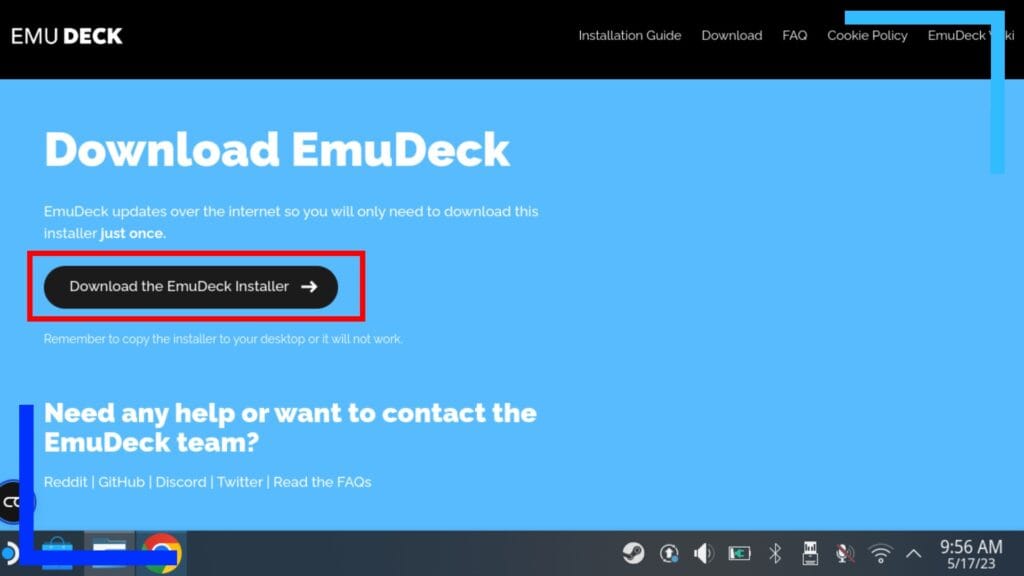
Если вы решили использовать EmuDeck, процесс установки немного дольше, но он совсем не сложен.
Сначала зайдите на сайт EmuDeck , и посередине страницы вы увидите огромную кнопку загрузки. Нажмите на него правым триггером, и он загрузит установочный файл EmuDeck.
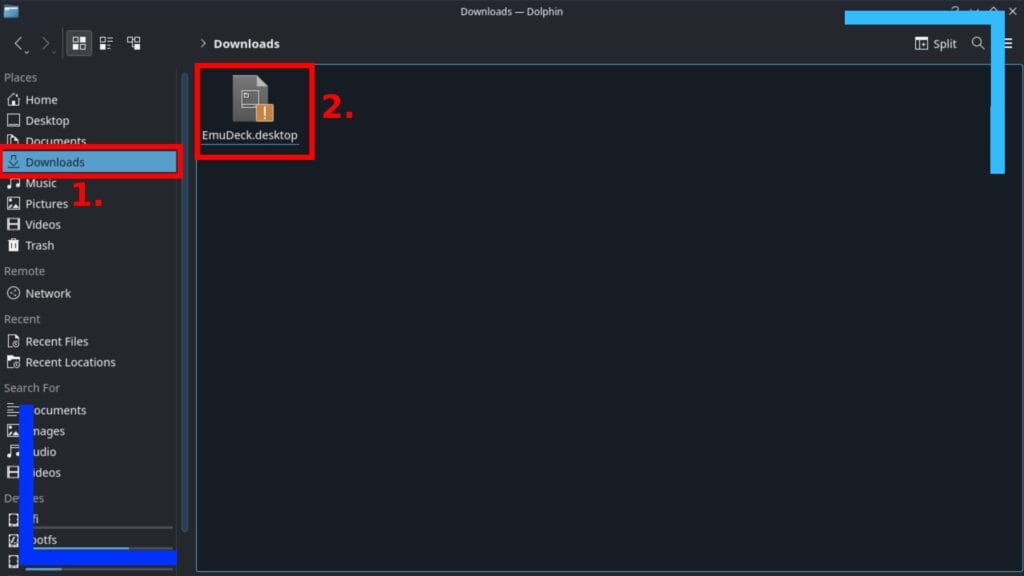
После завершения загрузки файла (это займет всего несколько секунд) откройте проводник Dolphin File Explorer (синий значок папки) и щелкните папку «Загрузки». Внутри находится установщик EmuDeck. Дважды нажмите на файл правым триггером, и он запустится. Выберите «Выполнить» , и файл установщика начнется правильно.
Для тех, кто менее технически подкован, у меня есть подробное руководство с картинками, которое поможет вам установить EmuDeck на Steam Deck , но если вы знакомы с установкой программного обеспечения, весь процесс установки довольно прост. Просто прочитайте, нажмите правый триггер и ответьте на вопросы установщика. Легкая штука.
Шаг 3. Загрузите RPCS3.
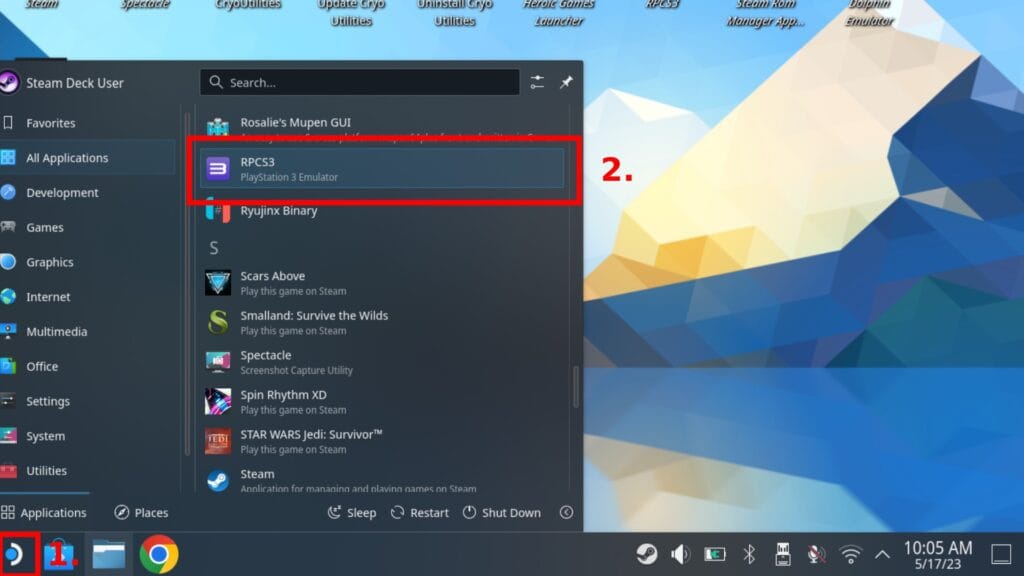
Независимо от того, выберете ли вы EmuDeck или автономную версию RPCS3, вы можете получить к ним доступ одинаково. Нажмите на значок меню «Пуск» (1), перейдите в «Все приложения» , затем прокрутите вниз до «R», и там вас будет ждать RPCS3 (2). Нажмите на него один раз правым триггером, и он откроется.
Шаг 4. Установите прошивку PS3 в RPCS3.

Теперь немного интересного. По юридическим причинам я не буду ссылаться на прошивку PS3, и вам следует проверить местные законы, чтобы узнать, разрешена ли ее загрузка для эмуляции в вашей стране.
На сайте RPCS3 сообщается, как получить прошивку. Это примерно посередине страницы под заголовком «Установка прошивки RPCS3 PlayStation 3».
После того, как вы получите прошивку, она должна оказаться в папке «Загрузки» . Имейте это в виду для следующей части.
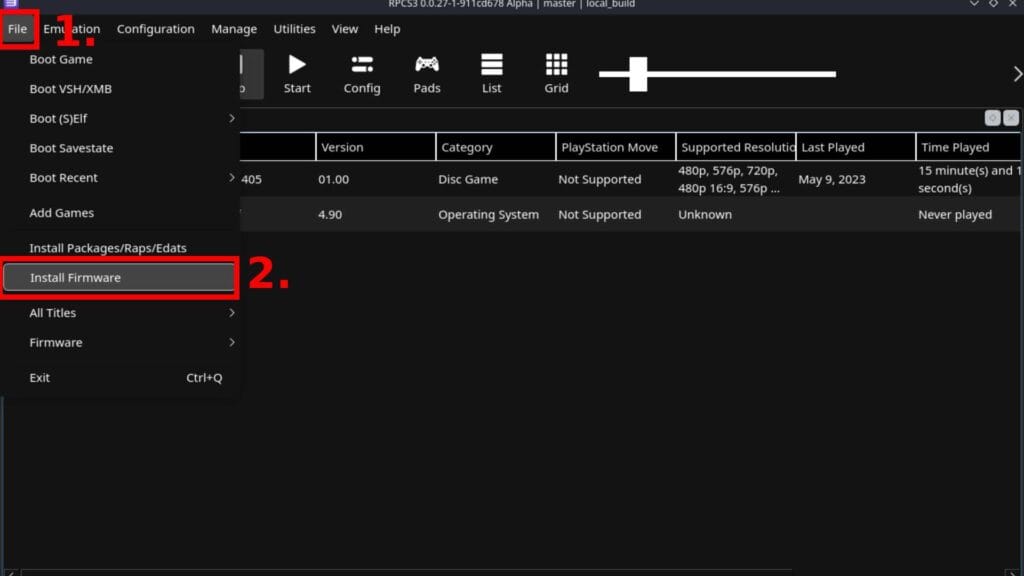
Теперь мы собираемся установить прошивку на RPCS3. Начните с нажатия правым триггером на «Файл» (1), затем «Установить прошивку» (2). Да, это так просто!
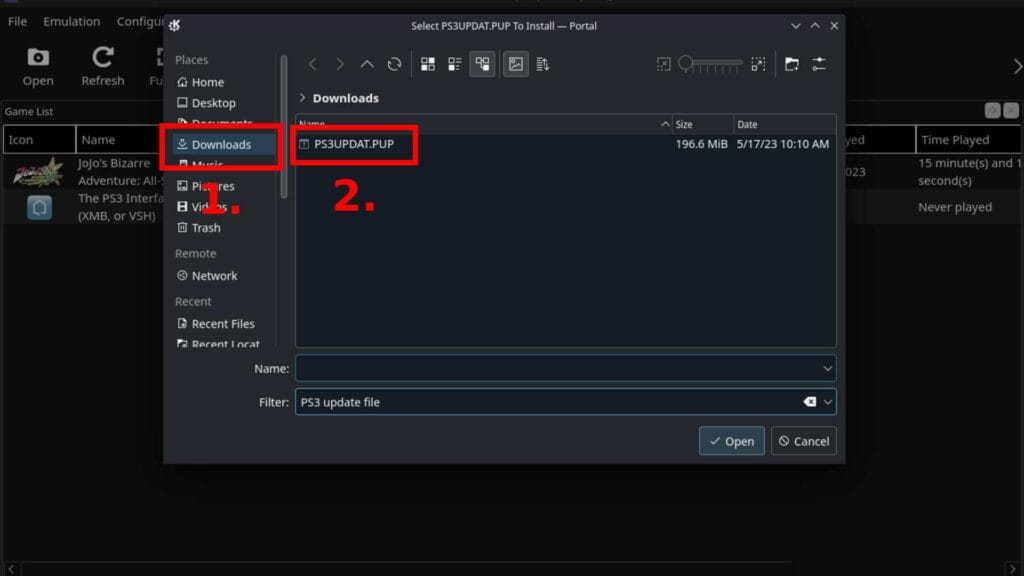
Откроется новое окно. Нажмите «Загрузки» (1) в левом столбце, после чего вы должны увидеть файл PS3UPDAT.PUP (2). Нажмите на этот файл дважды правым триггером и начнется процесс установки пакета прошивки.
Когда установка прошивки будет завершена, RPCS3 на Steam Deck будет полностью настроен и готов к работе. Насколько это было легко?
Где разместить игры для PS3 на Steam Deck
Если вы пошли по пути EmuDeck, вам, вероятно, интересно, где разместить свои игры для PS3, чтобы они отображались как в RPCS3, так и в Steam ROM Manager.
Путь, который я использую, поскольку EmuDeck установлен на моей SD-карте, выглядит следующим образом:
Основной > Эмуляция > ромы > PS3
Как только вы окажетесь в папке PS3, туда и попадут игры.
Примечание. Не забывайте, что вы можете использовать левый триггер, чтобы открыть подменю файла, что дает доступ к функциям копирования и вставки. Используйте это, чтобы переместить игры с SD-карт или других папок.
Где взять игры для PS3
Когда дело доходит до загрузки игр для PS3, у вас есть два основных варианта: либо сохранить их с консоли PS3, либо использовать совместимый привод Blu-Ray для их копирования.
Загрузить принадлежащие вам игры для PS3 с консоли, безусловно, проще всего, но для этого вам понадобится взломанная консоль PS3. Вариант привода Blu-Ray работает быстрее, но вам понадобится способ записать ключи, файл IRD и привод определенного типа, способный читать и записывать диски PS3. Последнее может быть быстрее, но это далеко не так просто.
Чтобы узнать больше о том, как это сделать, я рекомендую следовать официальному руководству RCPS3 по дампу игр для PS3 .
И, как всегда, обязательно ознакомьтесь с местными законами, чтобы определить, что вы можете, а что нет.
Какие типы файлов поддерживаются в RPCS3?
Основной тип файла, который использует RPCS3, — PKG. Поддержка ISO возможна, но вам придется извлечь файл и в некоторых случаях повозиться с ним, чтобы он мог работать в RPCS3. Однако мне было гораздо проще всегда использовать типы файлов PKG. Придерживайтесь этого, и вы добьетесь наибольшего успеха.
Все скриншоты сделаны на оборудовании Steam Deck.